På grunn av den økende populariteten til lydspor i musikkindustrien, utvikles en mengde lydfilformater. Flere filer er imidlertid inkompatible. Det er derfor vi noen ganger må konvertere en fil til et annet format. For eksempel er en OGG-fil et eldre format som ikke er mye brukt; Det er også et overføringsproblem når du flytter den til en annen enhet.
Derfor vil vi i denne artikkelen demonstrere hvordan du konverterer OGG til AAC slik at du kan fortsette å nyte favorittfilene dine.
Del 1. OGG vs AAC
1. Hva er OGG?
En OGG-fil er en type lydfil, lik en MP3, som vanligvis brukes til å lagre musikk. Den lagrer lyddata i OGG-beholderformatet, komprimert ved hjelp av åpen kildekode Vorbis lydkomprimeringsteknologi. Bær i tillegg sangmetadata, for eksempel artist- og sporinformasjon.
2. Hva er AAC?
Advanced Audio Coding, eller AAC, er et vanlig lydbeholderformat for komprimert digital lyd- og musikkdata. Sammenlignet med tidligere lydformater har dette formatet en overlegen lydkvalitet med samme bitrate.
Del 2. Topp 5 OGG til AAC-konverterere offline og online
1. Bruke Convertio
Convertio er enda et online konverteringsverktøy som du kan bruke til konverter OGG til AAC. Viktigere er at denne applikasjonen er tverrplattformkompatibel og er tilgjengelig gratis, med unntak av en begrensning på 100 MB filstørrelse. I tillegg forenkler det konvertering ved bruk av et intuitivt navigasjonsverktøy da det støtter en rekke video- og lydformater. For å hjelpe deg med å forstå hvordan dette verktøyet fungerer, følg den korte oversikten over navigasjonen.
Trinn 1Last opp OGG-fil
Besøk det offisielle nettstedet, og klikk deretter på Velg Filer knappen for å importere en OGG-fil.
Steg 2Velg AAC som lydutgang
Velg deretter AAC som utdata fra rullegardinmenyen ved siden av Til-alternativet.
Trinn 3Start konverteringsprosessen
Klikk på Konvertere knappen for å starte konverteringsprosessen. Vent til prosessen er fullført før du laster ned filen.

2. Ta inn Play FFmpeg
Dette er et gratisverktøy som fungerer på Mac, Windows og Linux. Du kan også ta opp og redigere lyd, video og streaming. En ulempe med dette verktøyet er at det ikke er et brukervennlig program. Hvis du er en nybegynner, kan du finne det vanskelig å navigere. Hvis du vil vite hvordan FFmpeg konverter OGG til AAC, følg trinnene nedenfor.
Trinn 1Start verktøyet
Kjør FFmpeg på enheten din, og bruk deretter terminalen til å finne filer på skrivebordet ditt ved å velge kommandoen in cd desktop.
Steg 2Skriv inn koden
Deretter setter du inn koden som kreves for at FFmpeg skal begynne å fungere.
Trinn 3Begynn konverteringen
Lagre lyden ved å bestemme riktig format for filen din, avhengig av om det er en lyd- eller videofil.

3. Bruke helt gratis omformer
Etter det har vi den helt gratis konverteren. Dette gratisprogrammet utfører konverteringen i sanntid, omtrent som du ville gjort hvis du lagret en ny fil i et annet format. Programmets brukergrensesnitt er utrolig enkelt og effektivt. Vil du vite hvordan du konverterer OGG til AAC ved å bruke dette verktøyet? Her er trinnene du må følge.
Trinn 1Kjør OGG Converter
Besøk nettsiden. Last ned og installer det elektroniske verktøyet.
Steg 2Velg OGG-filen
Når programvaren er startet, klikker du på Video og lyd ikon. I mappen din velger du OGG-filen du ønsker å konvertere.
Trinn 3Lagre filen til AAC
I Lagre som type rullegardinmenyen, velg AAC. Deretter skriver du inn navnet på filen under Filnavn og klikk Lagre. Tillat at konverteringsprosedyren er fullført før du kontrollerer fillagringen.

4. Beste onlineverktøy ved å bruke AVAide Free Video Converter
Når det gjelder den beste nettbaserte videokonvertereren, AVAide gratis videokonverterer tok topplassen i vår rangering. Ved å bruke dette nettbaserte verktøyet kan vi enkelt konvertere OGG til AAC i nettleseren. Dessuten lar det oss komprimere, endre størrelse, endre og forbedre OGG-videoene våre før de konverteres. Den får tillit fra millioner av brukere på grunn av dens portabilitet og kompatibilitet. I tillegg har den en høy konverteringsfrekvens og gir gode resultater selv når du konverterer i bulk. Alt du trenger i en omformer finner du her. Begynn med å følge instruksjonene.
Trinn 1Besøk den offisielle nettsiden
Gå til AVAide Free Converter-nettstedet ved å bruke nettleseren din. Fordi det er et nettbasert verktøy, kreves det en stabil internettforbindelse for en effektiv kjøring.

Steg 2Finn OGG-filene dine i din lokale lagring
Deretter velger du LEGG TIL FILENE DINE alternativet for å importere videoene dine. Din lokale filholder vil vises automatisk, og du kan fritt velge OGG-videoene som er klare for konvertering.

Trinn 3Velg det nye formatet
Finn Lyd ikonet og velg AAC lydformat fra den livlige listen over lydformatpreferanser.

Trinn 4La konverteringen begynne
Før prosedyren starter, må du oppgi filplasseringen når filene er fullstendig konvertert. Klikk på Konvertere knappen for å gjøre det. Når lagring er valgt, vil konverteringen begynne umiddelbart uten at du trenger å klikke på knappen igjen.

5. Profesjonell omformer som bruker AVAide Video Converter
Med veksten av lydkonverterere på markedet, sliter vi ofte med å velge den beste. Men hvis du leter etter et verktøy som fungerer på både Mac og Windows, AVAide Video Converter er det beste valget!
Denne programvaren inkluderer brukervennlige redigeringsfunksjoner som gjør det enkelt å navigere selv for nybegynnere. Som et resultat vil det ikke være noen problemer hvis du er en nybegynner som ønsker å konvertere en fil til et annet format. Du trenger ikke å lese manualer eller opplæringsprogrammer for å forstå verktøyene som følger med denne programvaren. Og hvis du vil endre bithastigheten, samplingsfrekvensen eller kanalen, kan du gjøre det på et blunk!
Det høres flott ut, ikke sant? Hvis du er ivrig etter å konvertere OGG til AAC, her er en enkel prosess du kan følge.
Trinn 1Installer OGG Converter
For å begynne må du installere programvaren fra datamaskinen. Du kan gjøre dette ved å gå til AVAide Video Converter nettsted. Klikk på Last ned-knappen nedenfor og installer den med en gang.

PRØV DEN GRATIS For Windows 7 eller nyere
 Sikker nedlasting
Sikker nedlasting
PRØV DEN GRATIS For Mac OS X 10.13 eller nyere
 Sikker nedlasting
Sikker nedlastingSteg 2Importer OGG-filene dine
Deretter trykker du på verktøyets grensesnitt Legg til filer for å overføre alle dine lokale OGG-videoer. Likevel er det et enklere alternativ, som er å slippe eller dra dem til Pluss (+) knappen i midten av grensesnittet.
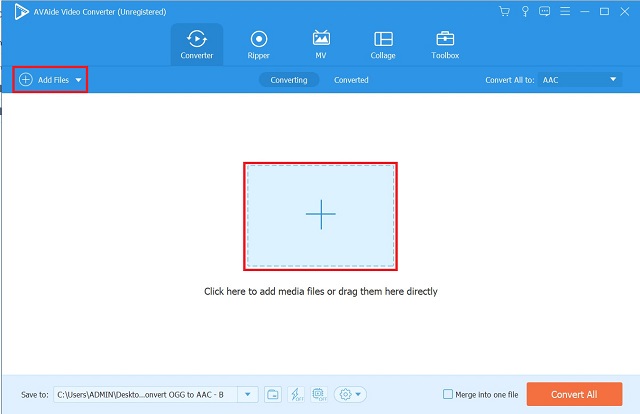
Trinn 3Velg AAC-format
Deretter, for å endre formatet, finn kategorien Lyd og klikk på AAC-format fra lydformatinnstillingene. Dessuten har hvert format sitt eget sett med alternativer for utdataene du ønsker.
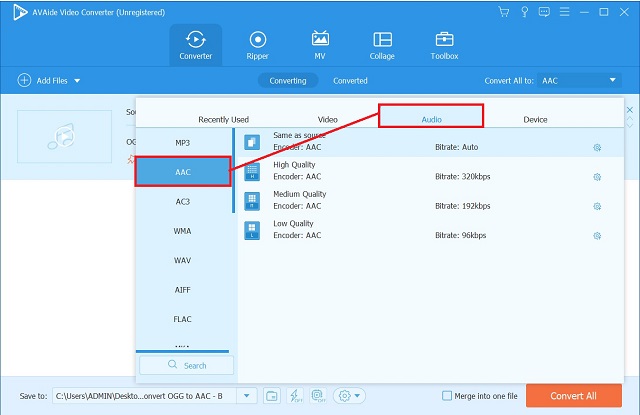
Trinn 4Konverter OGG-filen din
Velg alternativet Konverter alle for å starte prosessen. Vent til konverteringsprosessen er ferdig.
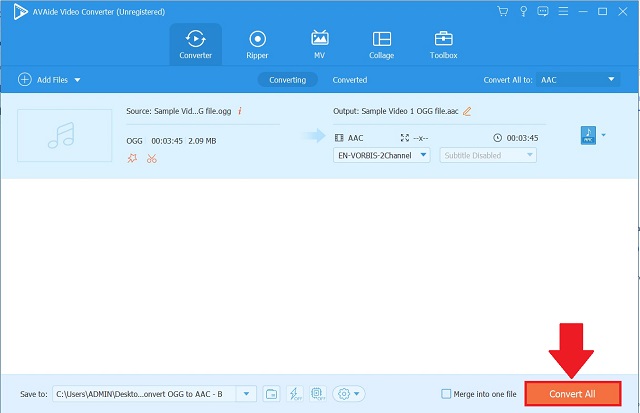
Del 3. Sammenligning mellom de forskjellige konverteringsverktøyene
- Funksjoner
- Plattform
- Bruk
- Formatstøtte
- Internett-avhengighet
- Konverteringshastighet
- Pris
| Konvertering | FFmpeg | helt gratis omformer | AVAide gratis videokonverterer | AVAide Video Converter |
| Windows/Mac | Windows/Mac | Windows | Windows/Mac | Windows/Mac/Linux/Andre |
| Bruk Best for spesialister | Best for avanserte brukere | Best for nybegynnere | Best for nybegynnere og profesjonelle | Best for alle forskjellige typer brukere |
| Begrensede formater | Vanlige formater | Populære formater | Vanlige brukte | 300+ |
 |  |  |  |  |
| Skikkelig | Skikkelig | Skikkelig | Rask | Superrask |
| Gratis | Gratis | Gratis | Gratis | Betalt, men med en gratis prøveperiode |
Del 4. Vanlige spørsmål om OGG og AAC
Er Convertio et trygt nettsted å bruke?
Denne siden er sikker og helt gratis. Du er ikke pålagt å dele din personlige informasjon for å bruke den.
Er OGG overlegen MP3?
OGG-formatet har høyere lydkvalitet enn det vanlige MP3-formatet. I OGG kan du også endre bithastighetskomprimeringen, men i MP3 er komprimeringen alltid den samme.
Hvilken OGG til AAC-omformer gir den raskeste konverteringstiden?
AVAide Video Converter gir den raskeste konverteringstiden sammenlignet med andre programmer.
Convertio, FFmpeg, Totally Free Converter og AVAide Free Converter er utmerkede OGG til AAC-konverterere. De AVAide Video Converter, i mellomtiden, tilbyr et bredt spekter av funksjoner som du kan bruke så lenge du vil. I tillegg kan utdata forbedres og endres før konverteringen er fullført.
Din komplette videoverktøykasse som støtter 350+ formater for konvertering i tapsfri kvalitet.
Konverter til AAC
- Konverter APE til AAC
- Konverter AMR til AAC
- Konverter MP4 til AAC
- Konverter AIFF til AAC
- Konverter AC3 til AAC
- Konverter MOV til AAC
- Konverter WMA til AAC
- Konverter WebM til AAC
- Konverter WAV til AAC
- Konverter SWF til AAC
- Konverter OGG til AAC
- Konverter MTS til AAC
- Konverter MPEG til AAC
- Konverter VOB til AAC
- Konverter WMV til AAC




